Создание бэкапа и эмунанда¶
Подготовка
Для всех последующих действий потребуется наличие Hekate на консоли.
- Если у вас уже стоит Ultra или другая CFW - пропустите 3 и 4 пункты.
- Выключите консоль полностью (не в спящий режим).
- Выньте карту памяти и вставьте через картридер в пк.
- Скачайте последнюю Ultra, и распакуйте архив на карту памяти. Верните карту памяти в консоль.
- Включите консоль и на экране с бутлого нажмите Громкость
–для входа в Hekate.
Сиснанд (sysnand)¶
Это ваша оригинальная система, которая находится в nand памяти.
Бэкап Сиснанда¶
Обязательно необходим для прошитого свитча. Если мастер вам его не предоставил, или вы сами не делали ранее - ОБЯЗАТЕЛЬНО создайте бэкап, он может сэкономить вам очень много времени при возникновении серьезных проблем.
- Убедитесь, что на карте памяти есть свободное место для бэкапа (v1/v2/lite - 32gb, oled - 64gb).
- Зайдите в Hekate(нажав кнопку громкости
-при включении консоли). - Перейдите на вкладку Tools.
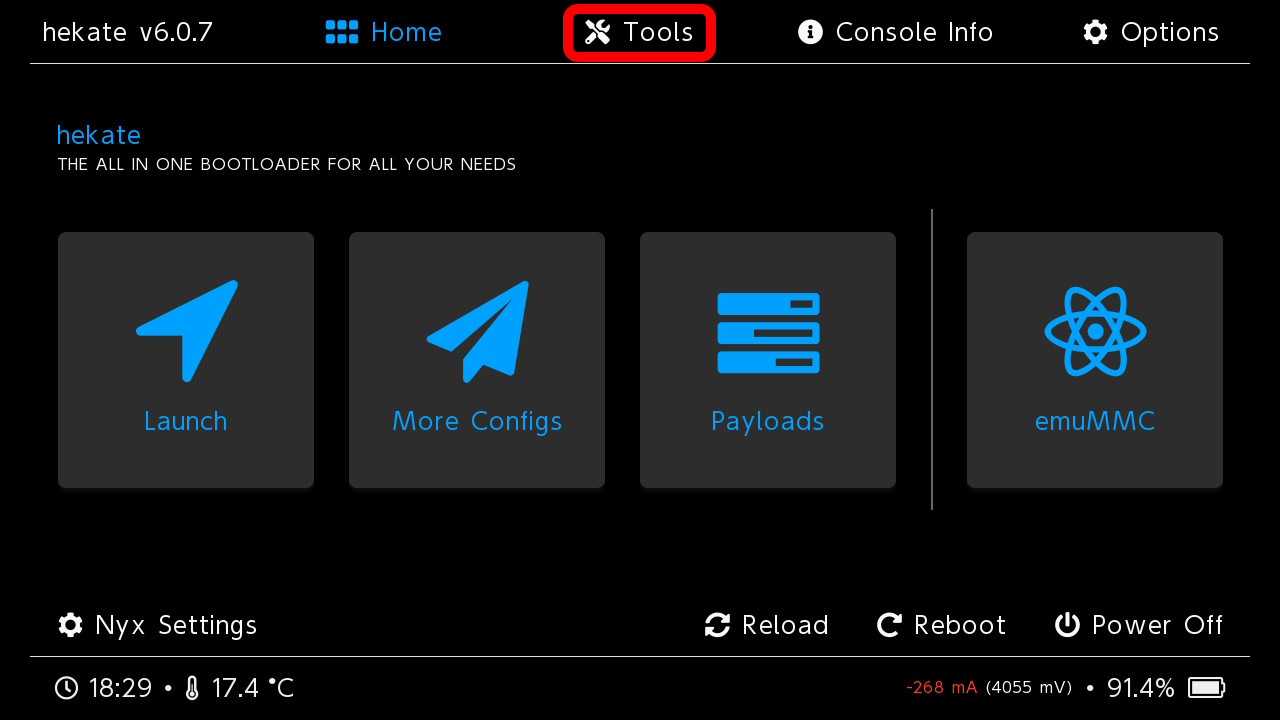
- Заходим в пункт Backup eMMC.
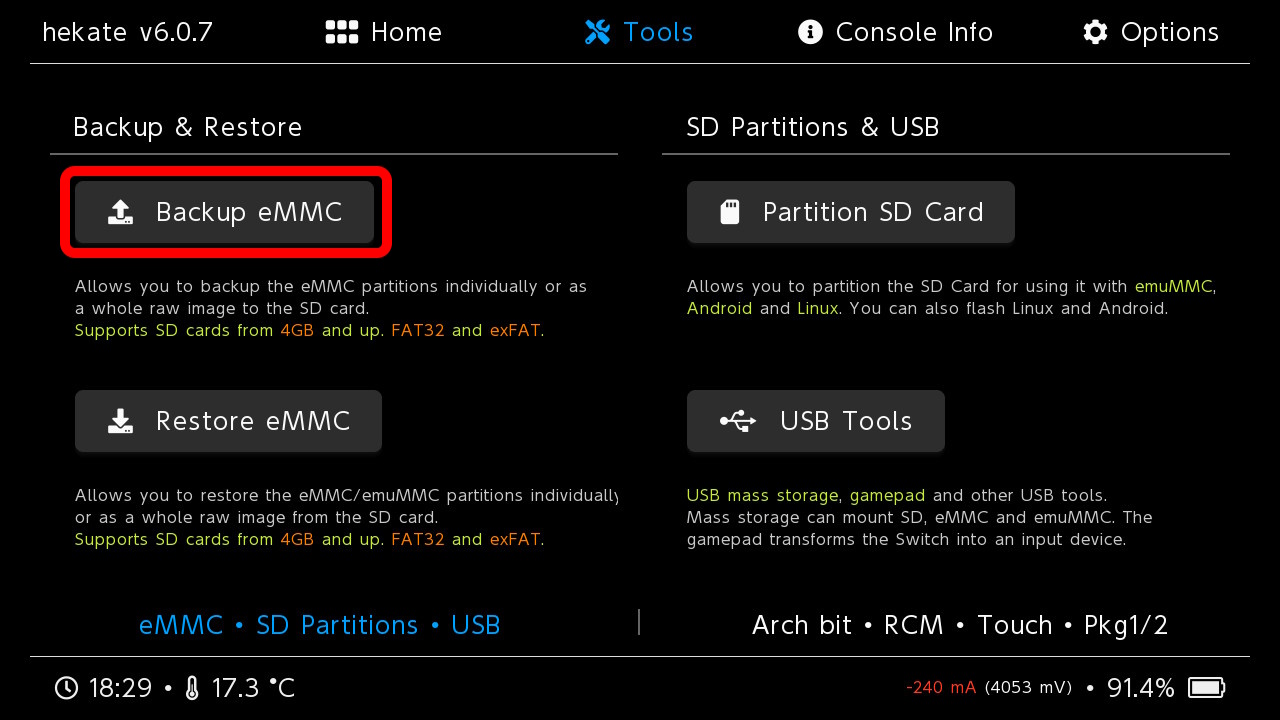
- Делаем бэкапы BOOT0 & BOOT1 и RAW GPP выбрав соответствующие пункты.
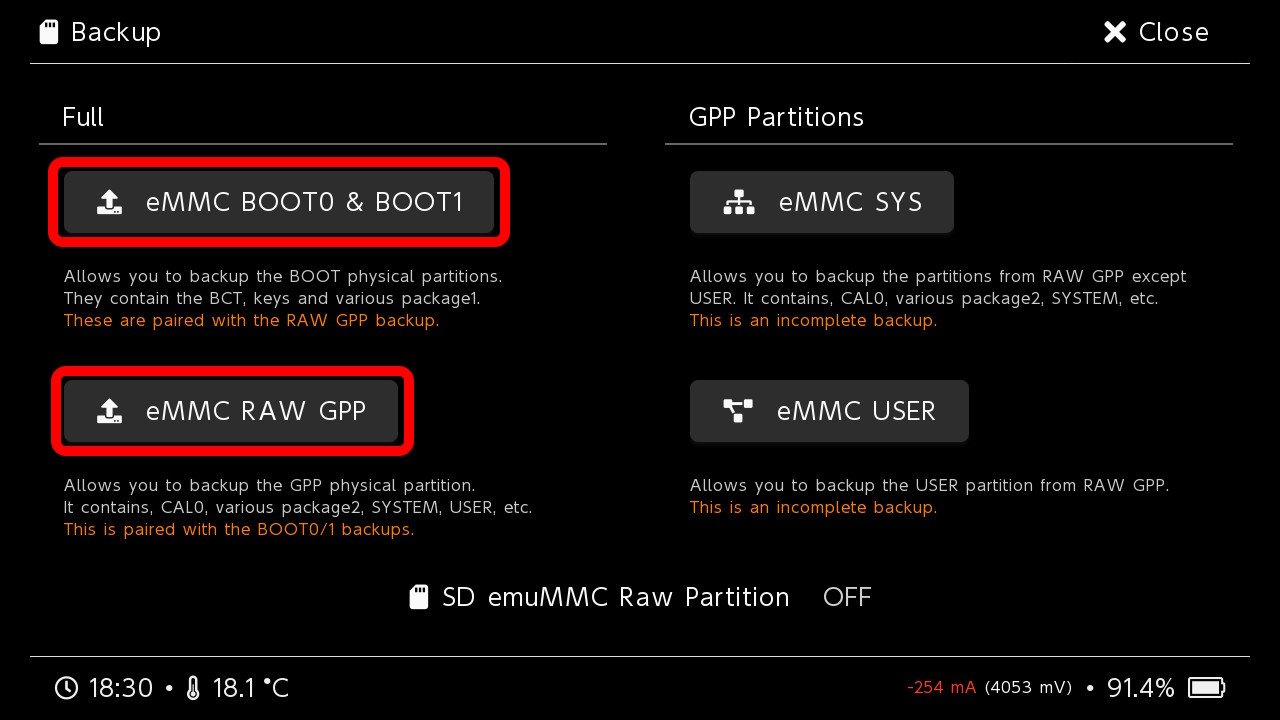
- Бэкап сиснанда готов, не забудьте его перенести с карты памяти по пути
/backupв безопасное место на компьютере. - Eсли вы не ставили игры во внутреннюю память сиснанда - бэкап будет отлично сжиматься при архивации.
Бэкап ключей¶
Ключи нужны для расшифровки данных на консоли, в основном требуются для некоторых homebrew. Последний уровень восстановления консоли, если вы умудрились все сломать, и потеряли бэкап Сиснанда - все можно будет восстановить благодаря ключам.
- Зайдите в Hekate(нажав кнопку громкости
-при включении консоли). - Перейдите на вкладку Console Info.
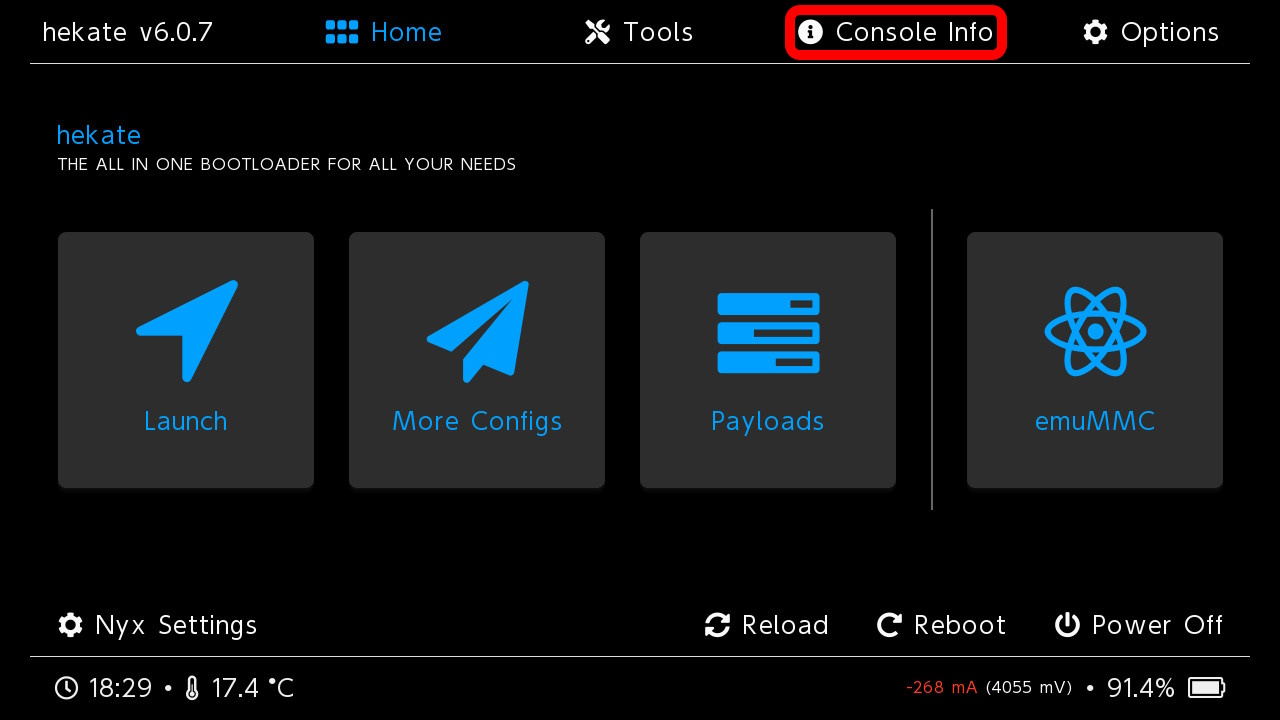
- Выбираем пункт Lockpick.
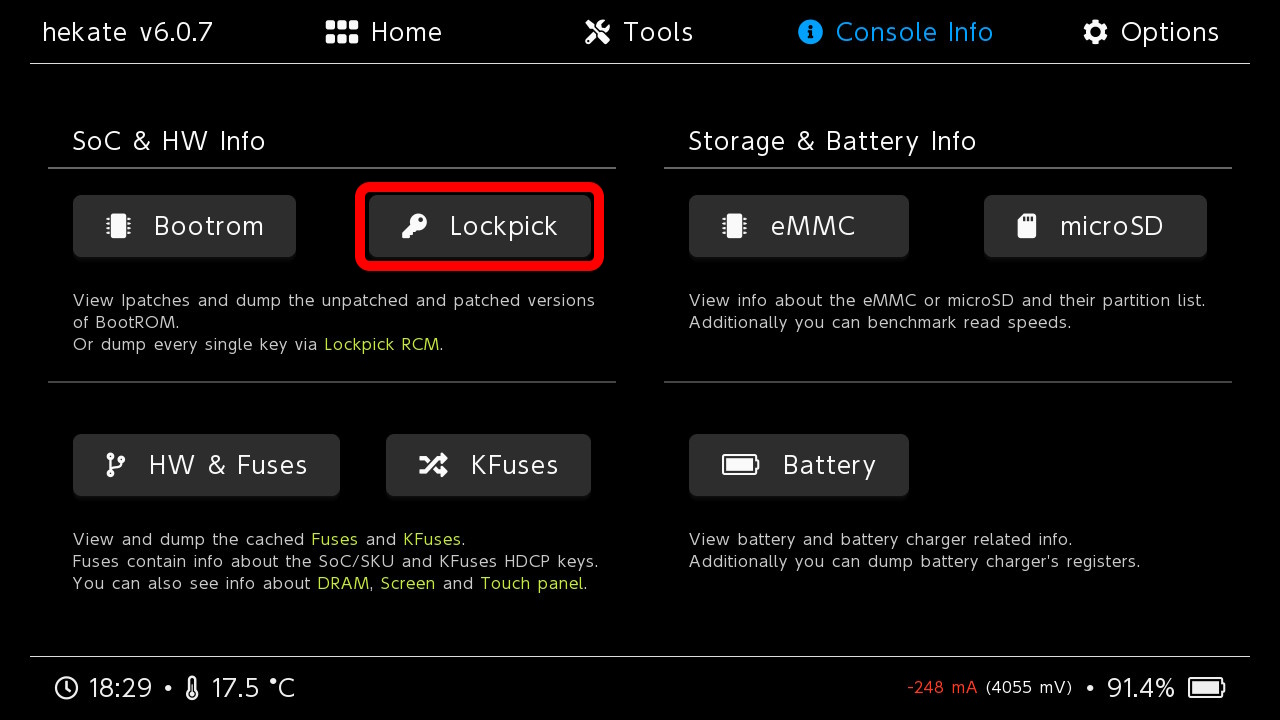
-
Консоль загружается в payload LockpickRCM, в нем управляем кнопками Громкость
+и Громкость–. Выбираем пункт Dump from SysNAND. -
После снятия ключей нажатием на Кнопку Питания возвращаемся в главное меню, и выбираем Reboot to hekate.
- Бэкап ключей готов, не забудьте скопировать файл prod.keys с карты памяти из папки
switchв безопасное место на компьютере.
Восстановление Сиснанда¶
- Выключите консоль полностью (не в спящий режим), и вставьте SD карту через картридер в пк.
- Поместите вашу папку бэкапа по пути
/backup. Убедитесь, что файлы BOOT0, BOOT1 и rawnand.bin (Их может быть много) находятся по пути/backup/"NAND id"/restore/. В ином случае скопируйте все файлы из папки по пути/backup/"NAND id"/в папкуrestore. - Зайдите в Hekate(нажав кнопку громкости
-при включении консоли). - Перейдите на вкладку Tools.
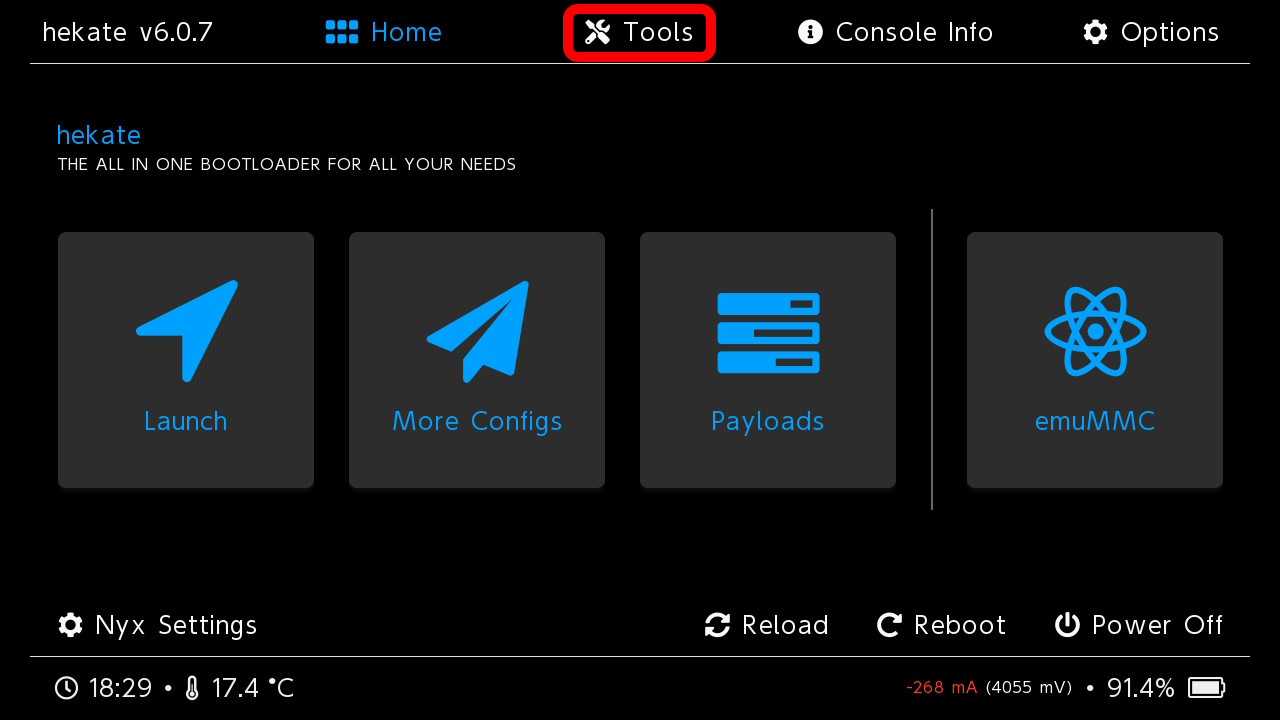
- Заходим в пункт Restore eMMC.
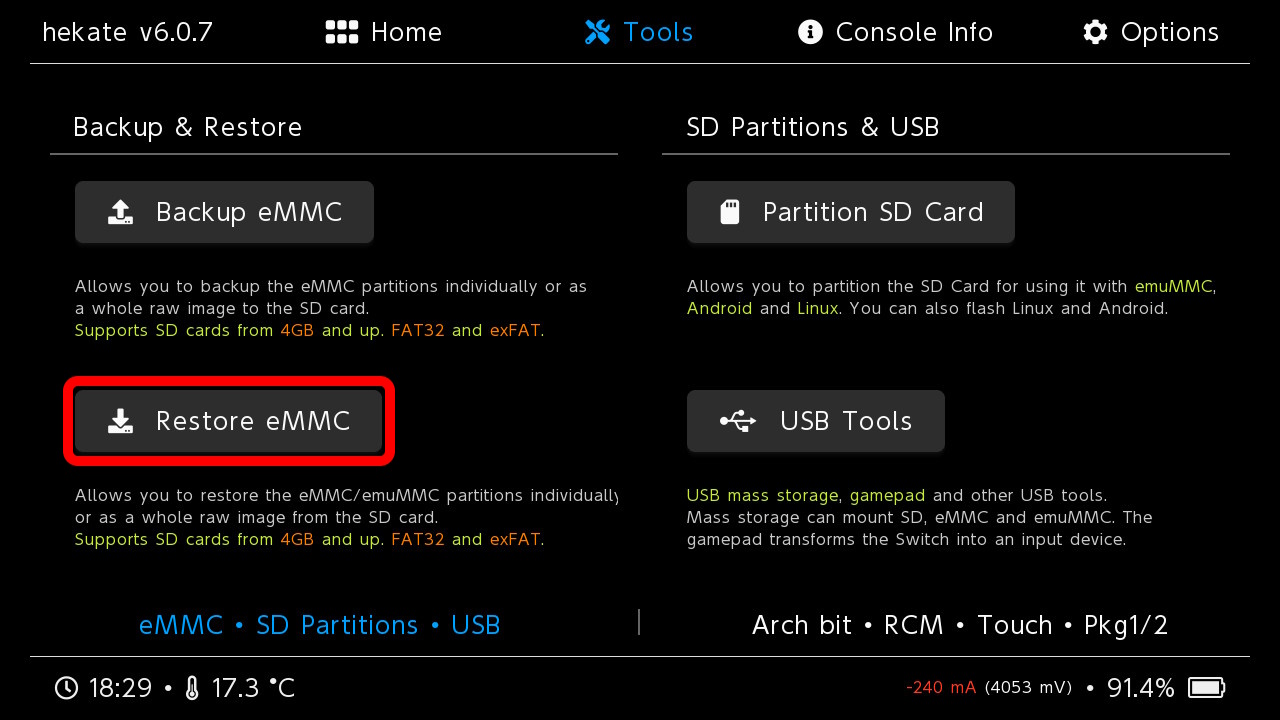
- Восстанавливаем бэкапы BOOT0 & BOOT1 и RAW GPP выбрав соответствующие пункты.
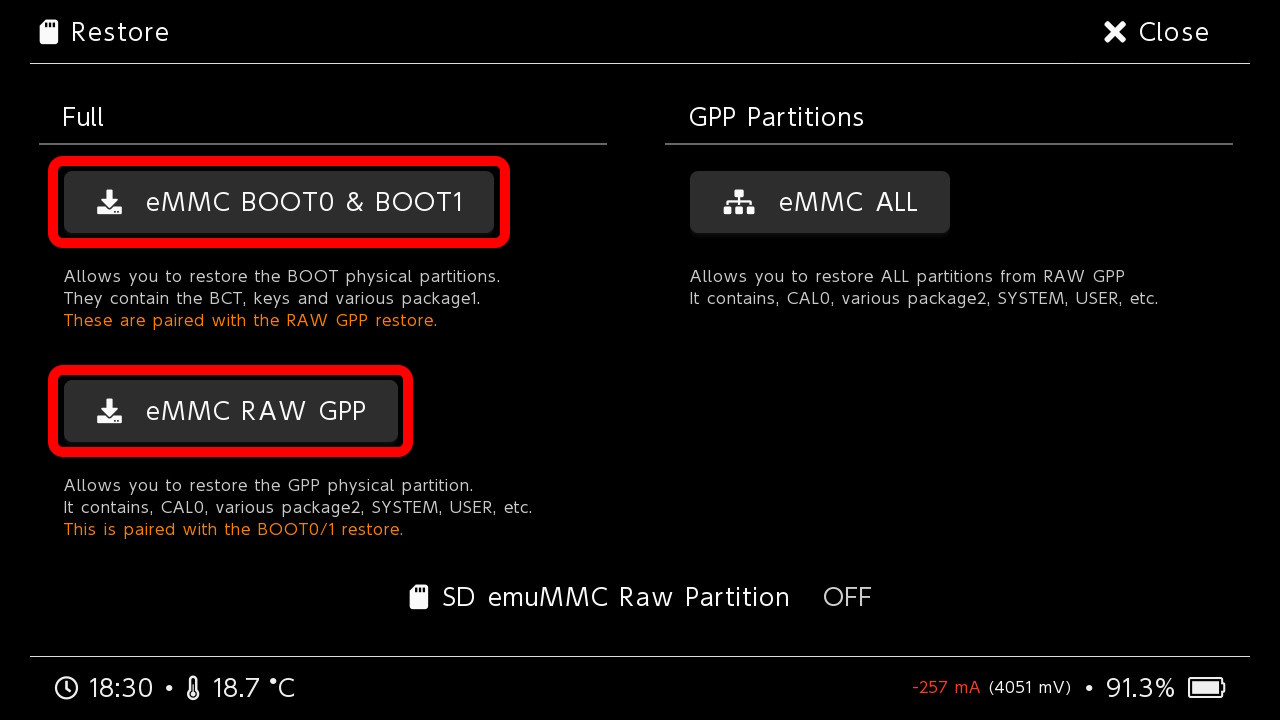
- Проверьте работу сиснанда после восстановления.
Эмунанд (emunand)¶
Копия системы находящаяся на сд карте. Очень полезный инструмент для того, чтобы обезопасить сиснанд от возможных проблем/бана. На большинстве прошивок, включая Ультру - Эмунанд настроен на блокировку серверов нинтендо и скрытие серийного номера консоли, так что вне зависимости от действий производимых на Эмунанде, вы не получите бан консоли.
Размер выбирается по желанию, можно сделать маленький Эмунанд внутри которого будут только сохранения от игр, таким образом Эмунанд будет минимально занимать место на карте. Не отображается как занятая память в файловых менеджерах. Более устойчив к повреждениям от высокого разгона. Создание Эмунанда на разделе форматирует карту памяти!
- Убедитесь, что на карте памяти есть свободное место для создания Эмунанда.
- Зайдите в Hekate(нажав кнопку громкости
-при включении консоли). - Перейдите на вкладку Tools.
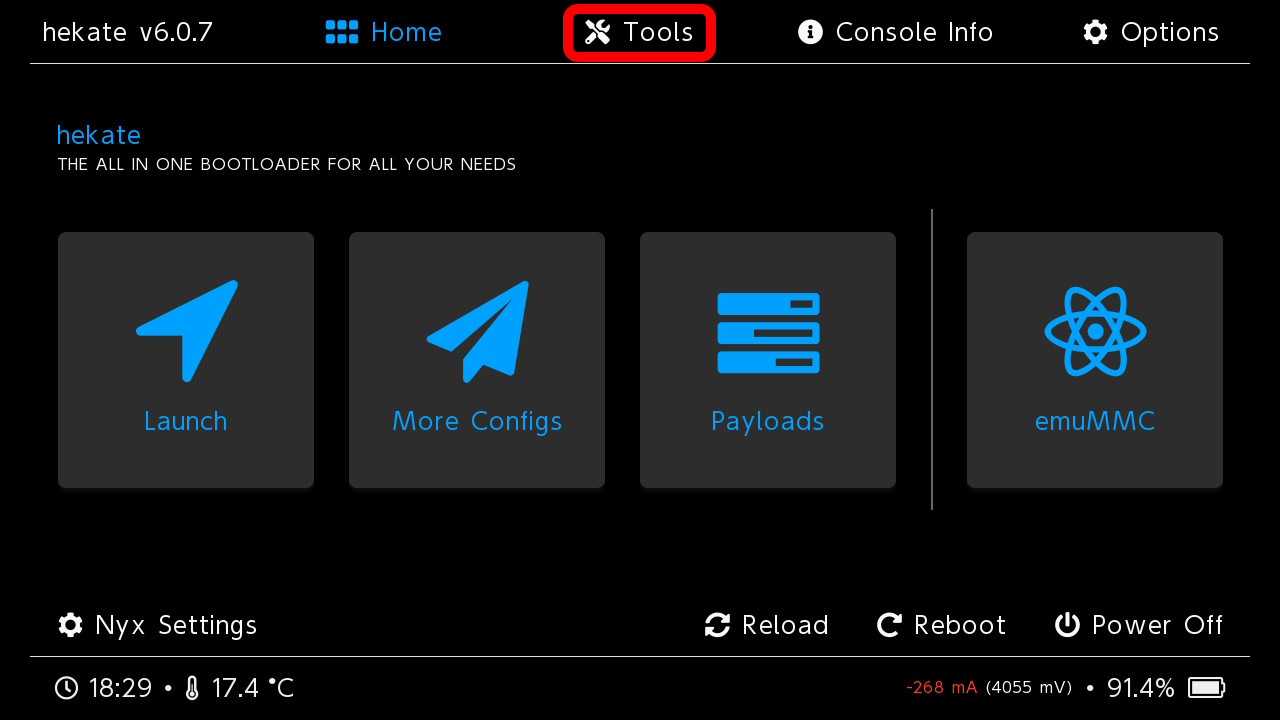
- Заходим в пункт Partition SD Card.
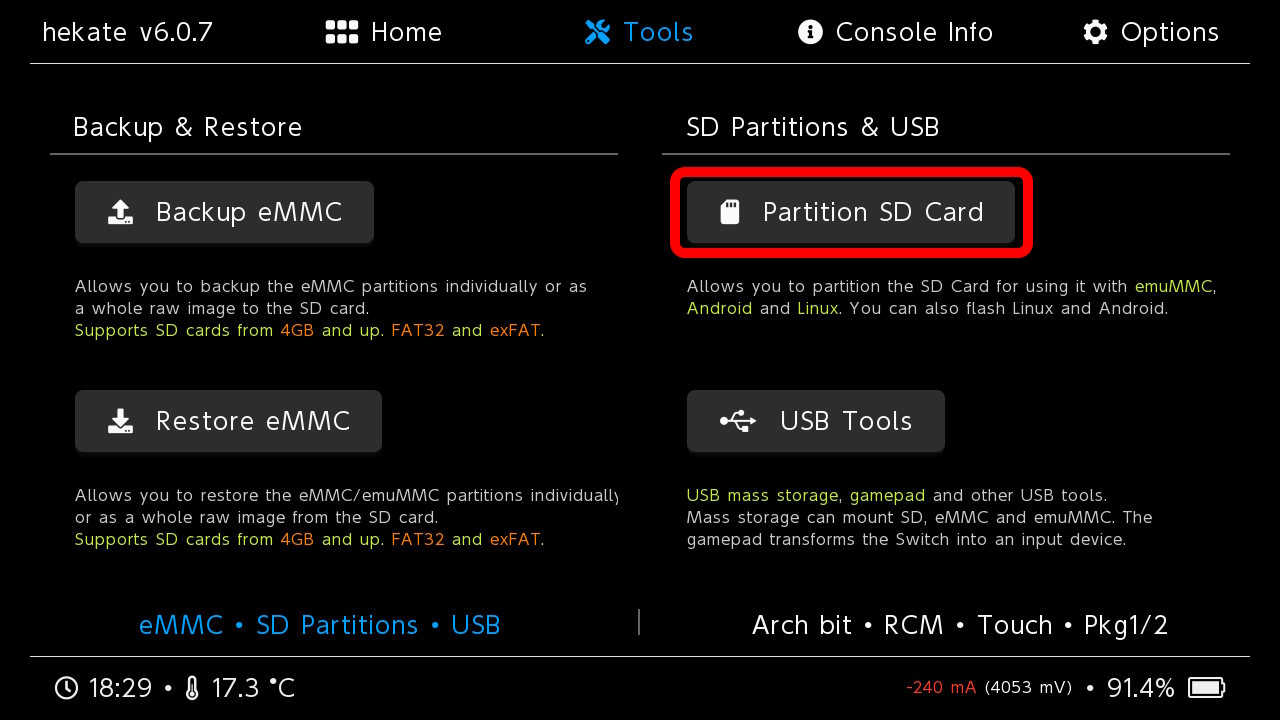
- Ползунком emuMMC (RAW) выбираем желаемый размер будущего Эмунанда.
- Минимульный размер 4гб, с которым вам останется всего ~1.3гб места под сохранения игр, что очень мало. Оптимальный размер 10гб, при котором остается 7гб+ свободного места под сохранения, чего вполне достаточно. Так же можно сделать Эмунанд классического размера (v1/v2/lite - 32gb, oled - 64gb).
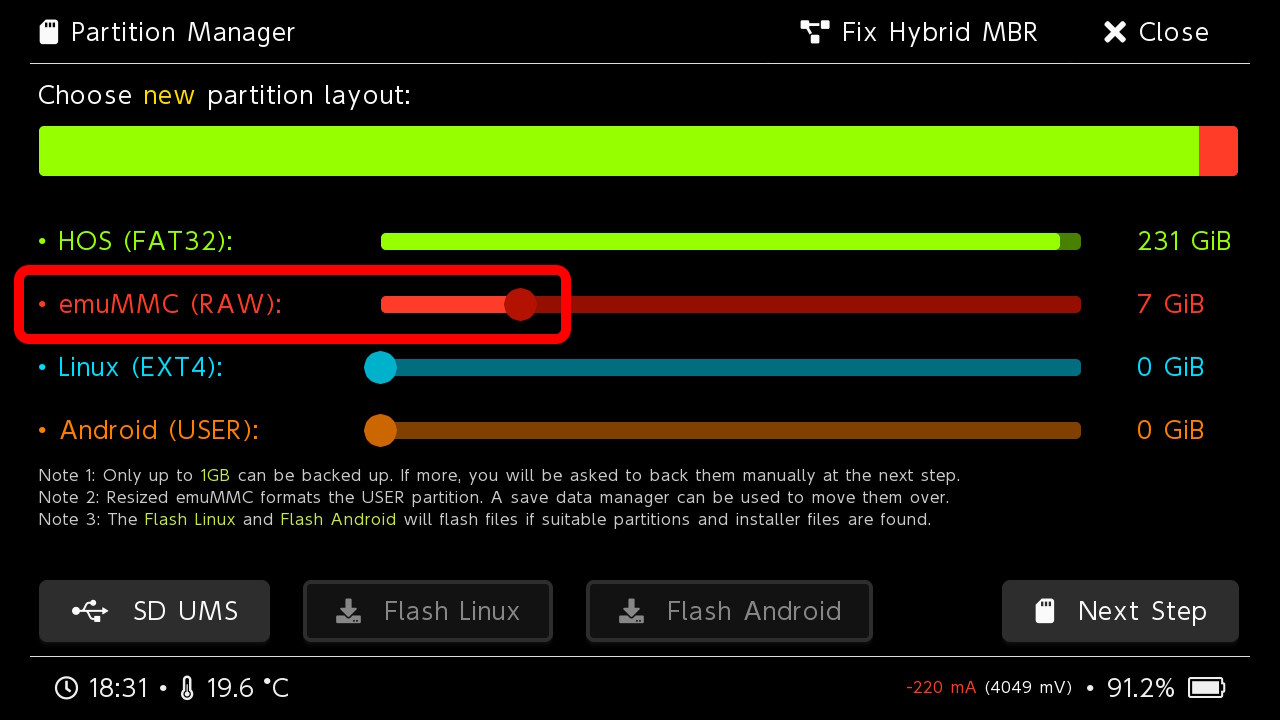
- Продолжаем выбирав пункт Next Step.
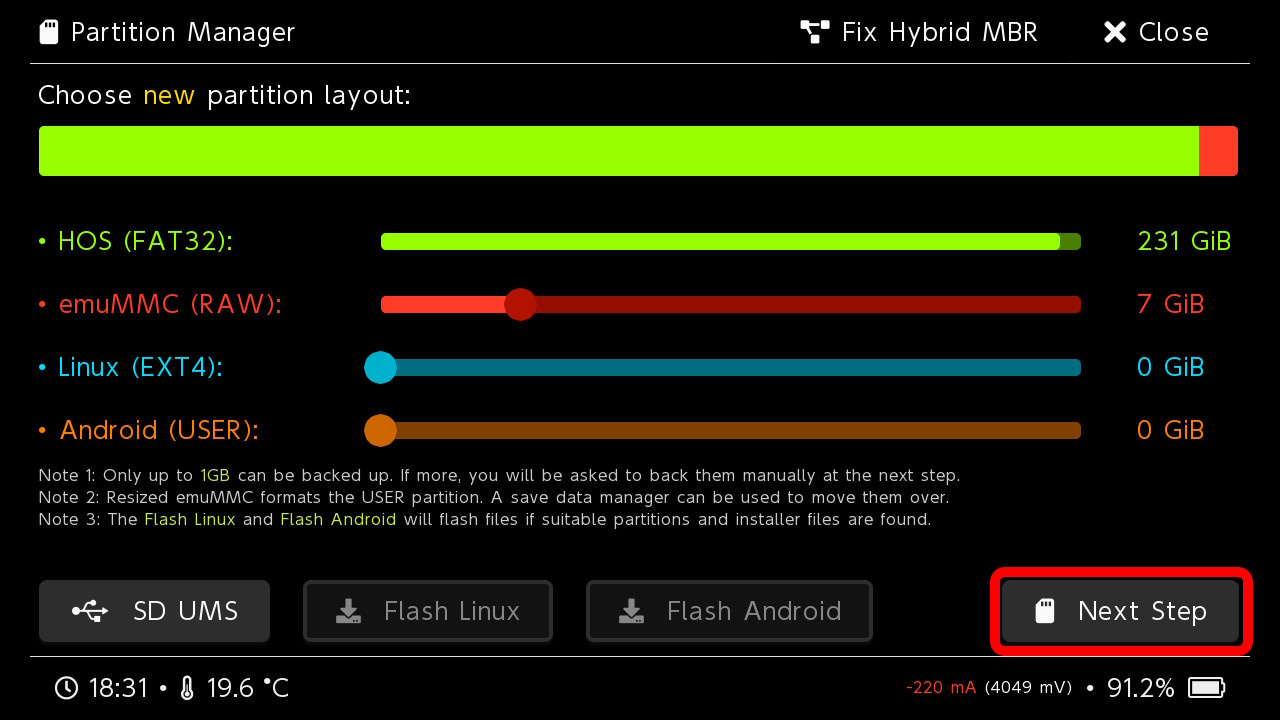
- Подтверждаем создание нажав Start. Это форматирует вашу карту памяти.
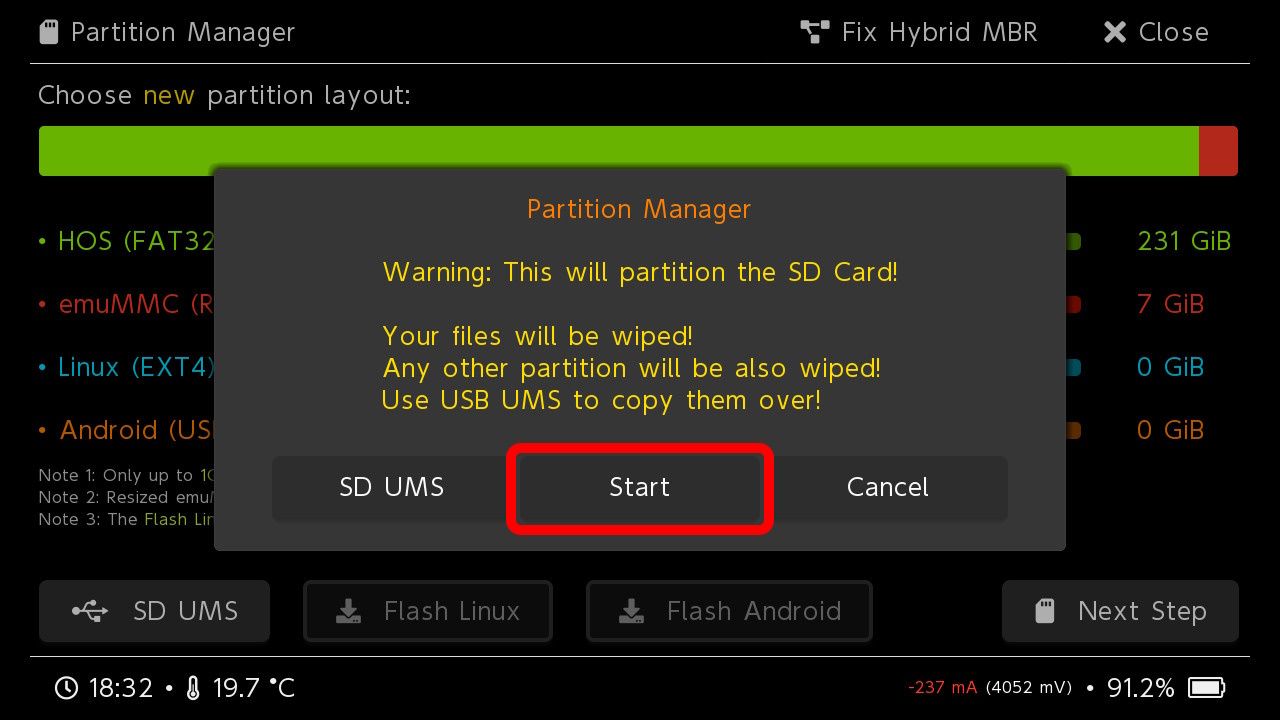
- После успешного форматирования карты памяти, выходим обратно на главное меню Hekate - на вкладку Home, после чего заходим в пункт emuMMC.
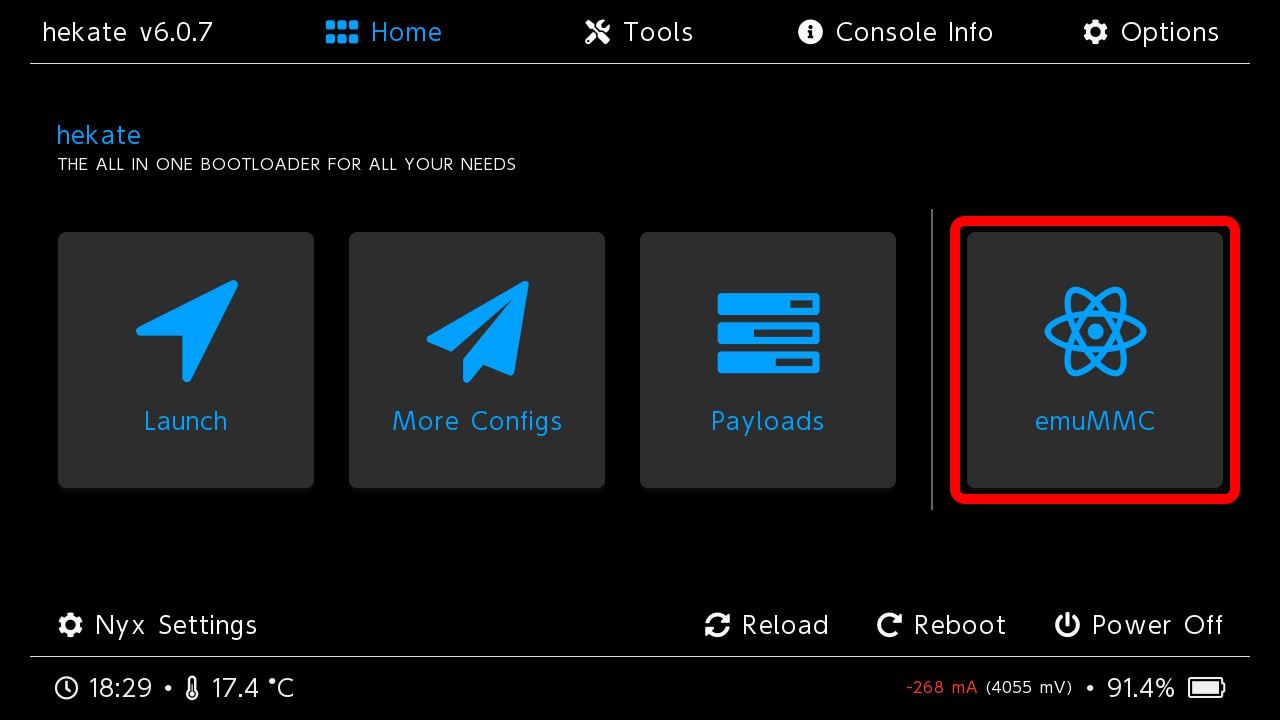
- Выбираем пункт Create emuMMC.
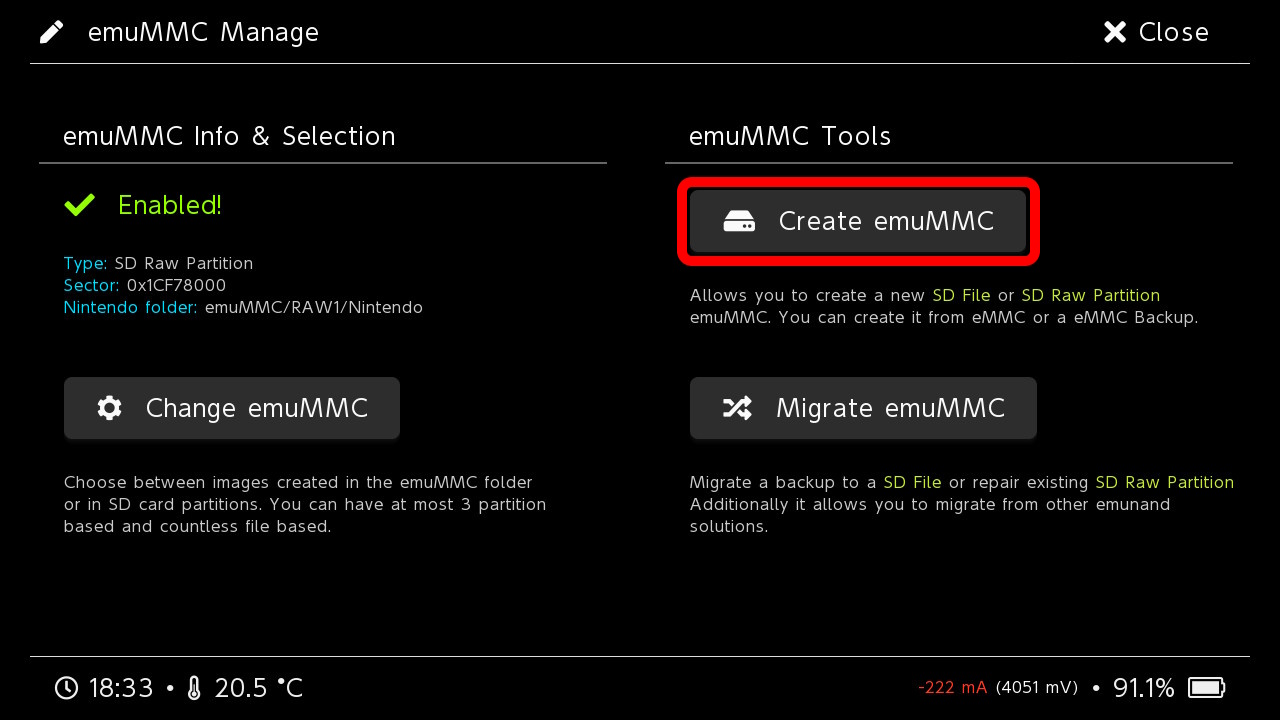
- Выбираем пункт SD Partition.
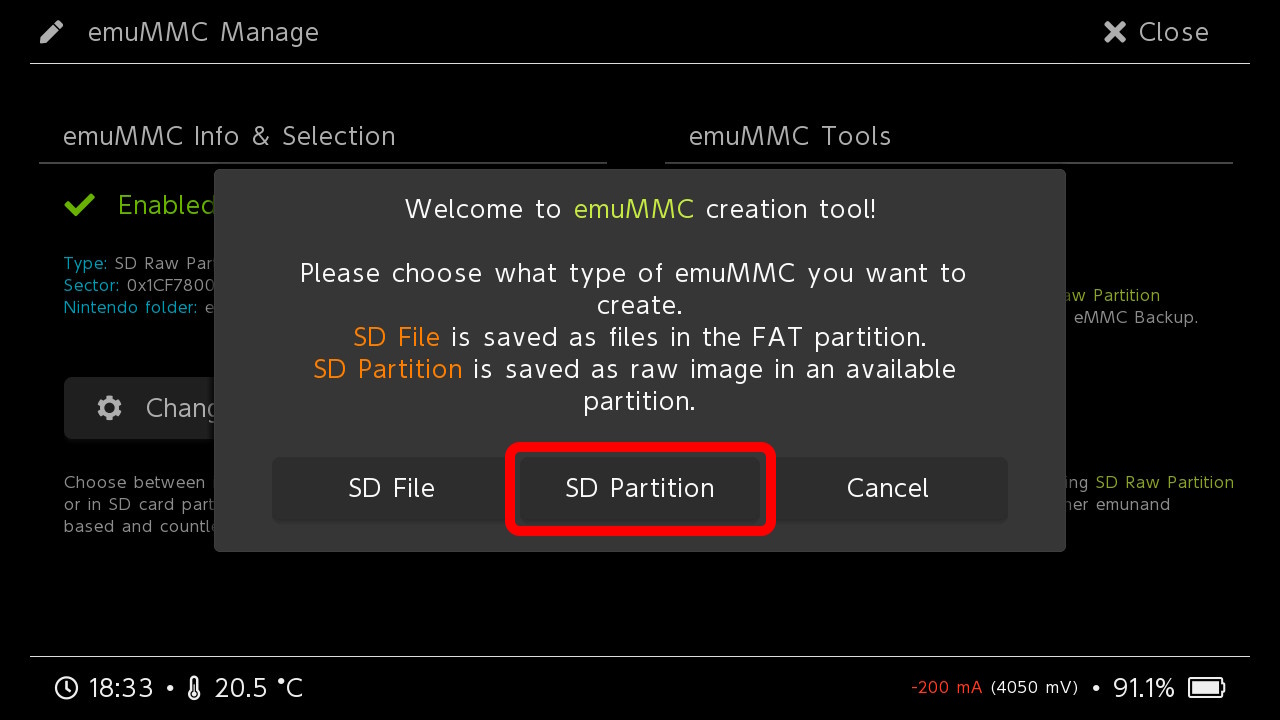
- Выбираем Part 1.
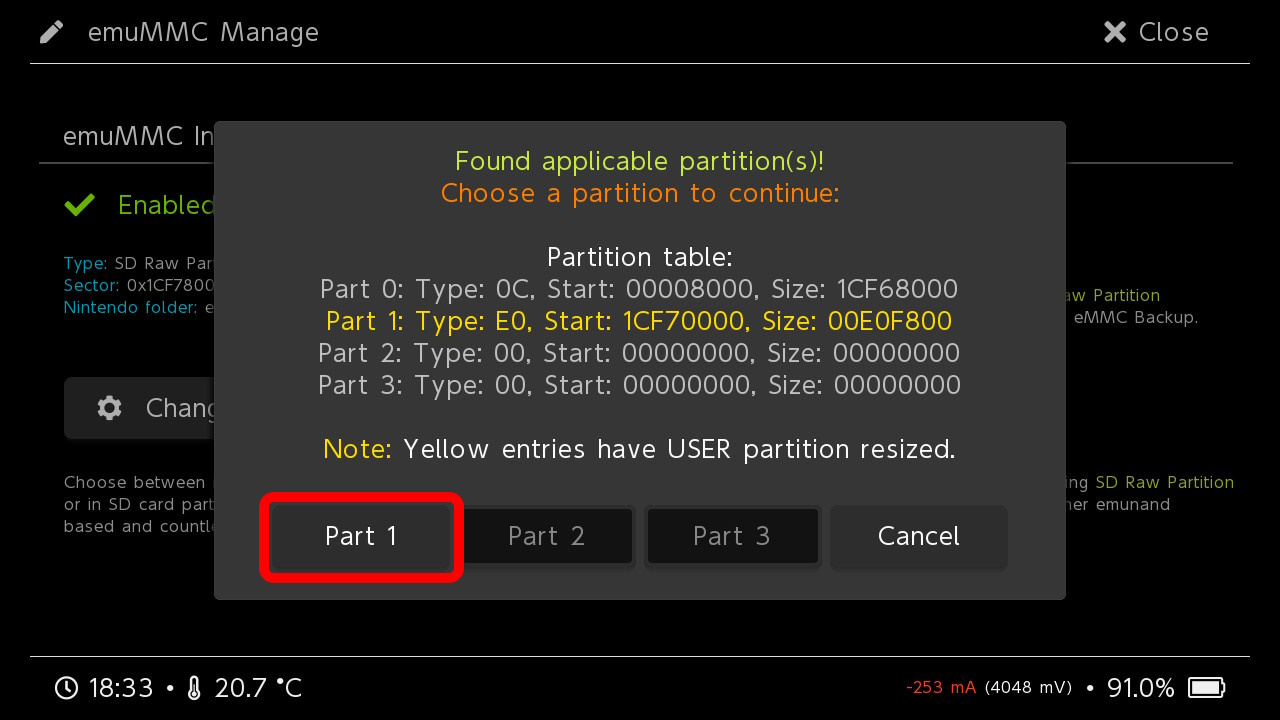
- После окончания нажмите OK. Вы создали Эмунанд на разделе.
- Не забывайте, что вы отформатировали карту памяти. Если на SD карте общий размер файлов был более 1 Гб, то вам надо заново распаковать ультру на карту памяти с заменой файлов.
Равен размеру Сиснанда, что может быть проблемой для Свитч OLED, у которого Сиснанд 64 Гб. Так же напрямую занимает место на сд карте, что будет отображаться как занятое место в файловых менеджерах. Немного медленнее Эмунанда на разделе, и менее устойчив к нестабильному разгону консоли, из-за чего выше шанс на поломку Эмунанда.
- Убедитесь, что на карте памяти есть свободное место для создания Эмунанда. Требуемое место зависит от размера Сиснанда (v1/v2/lite - 32gb, oled - 64gb).
- Зайдите в Hekate(нажав кнопку громкости
-при включении консоли). - Заходим в пункт emuMMC.
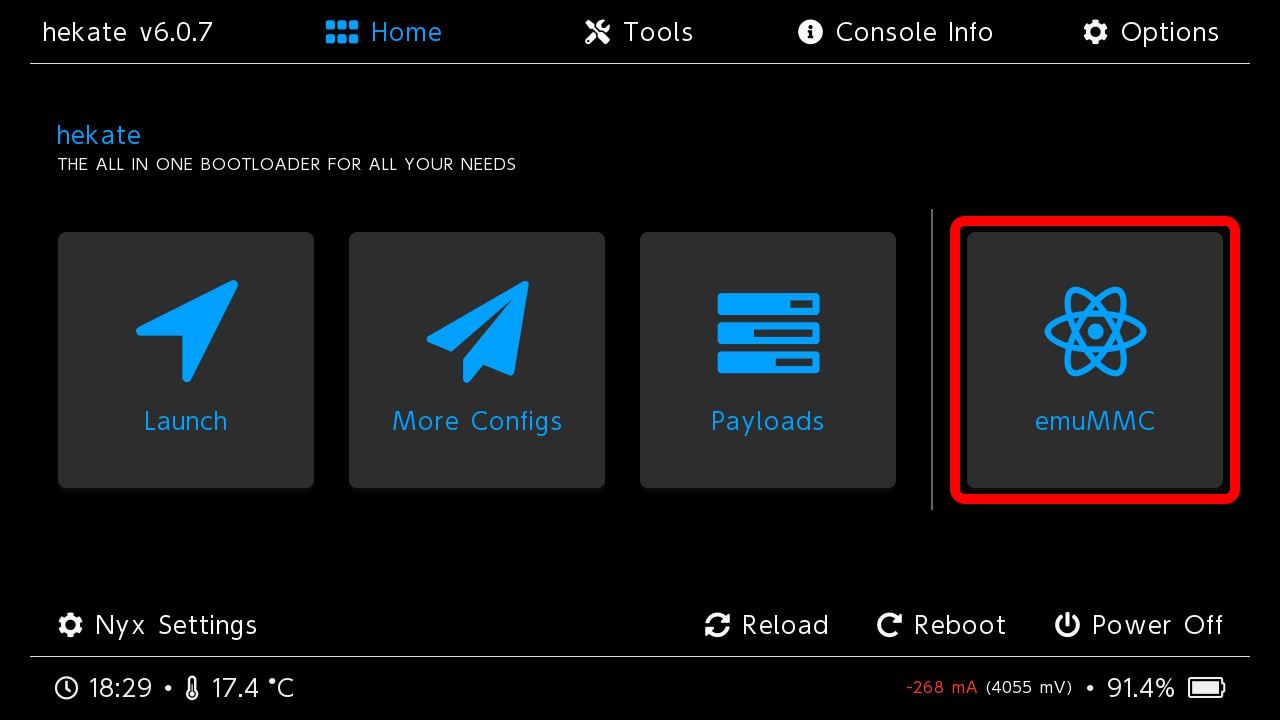
- Выбираем пункт Create emuMMC.
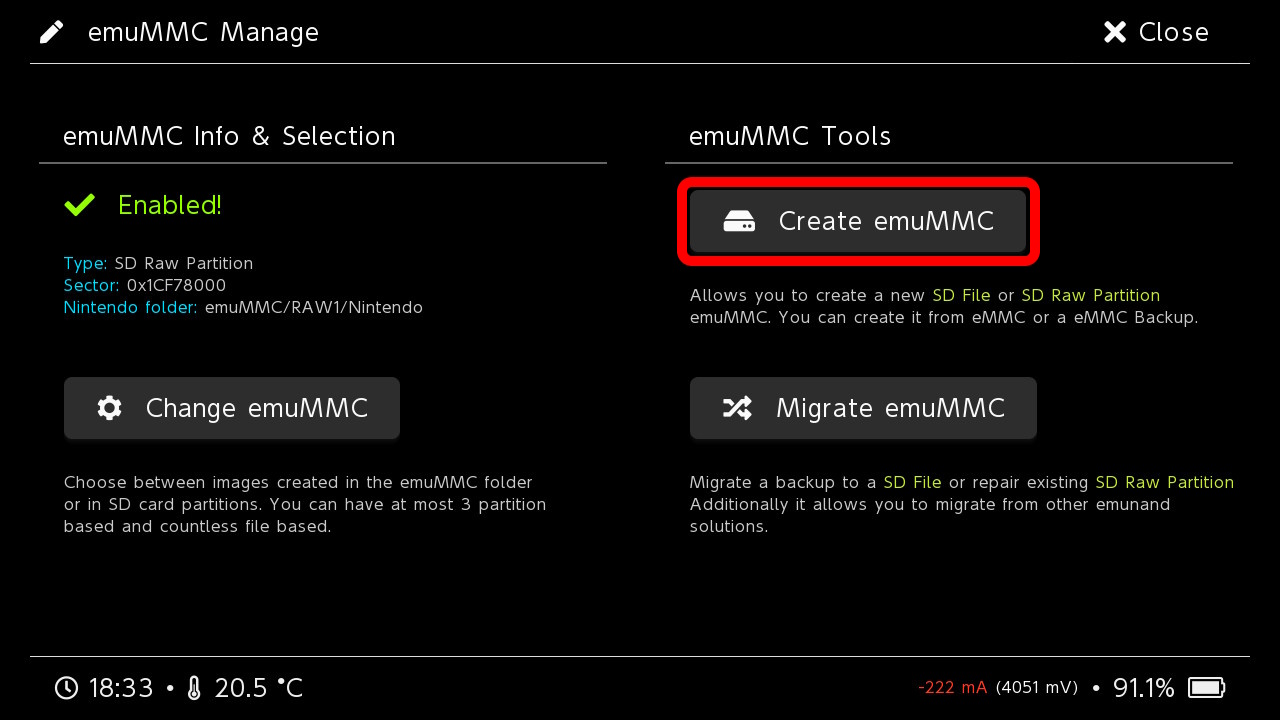
- Выбираем пункт SD File.
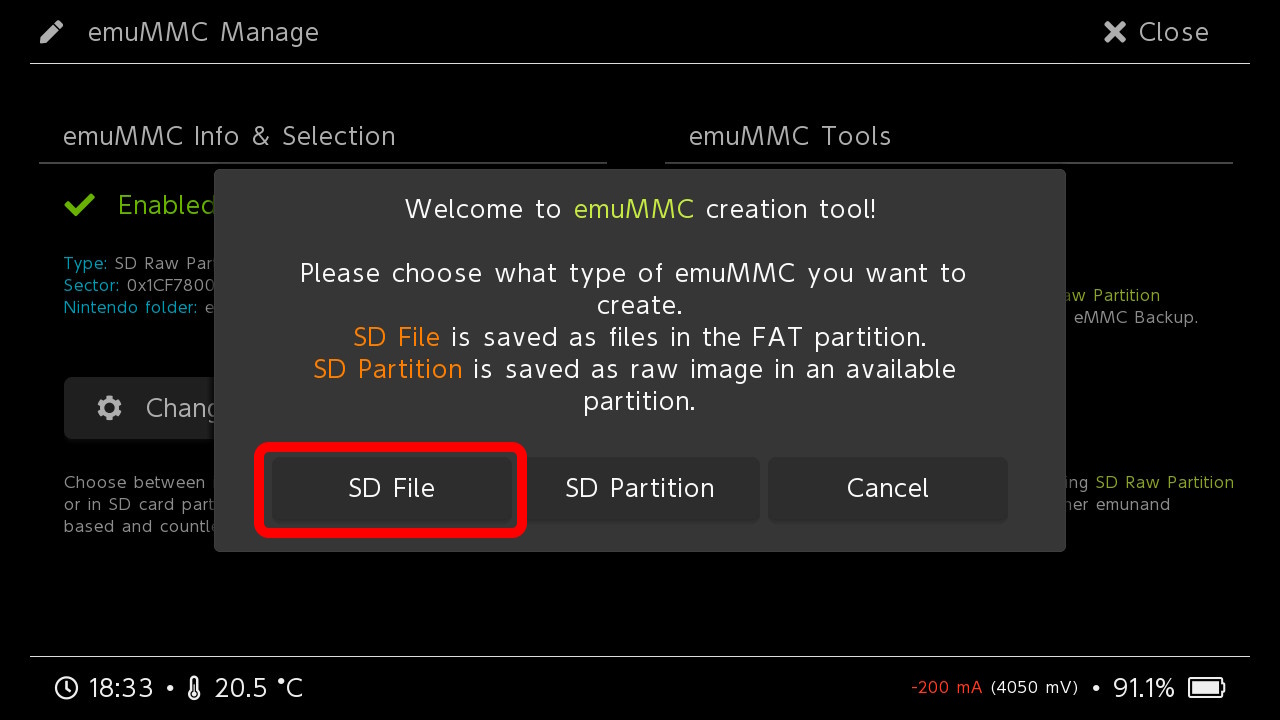
- После окончания нажмите OK. Вы создали Файловый Эмунанд.
Бэкап Эмунанда¶
В бэкапе сохраняется информация об установленных играх на момент бэкапа, а так же время проведенное в играх и сохранения. Имеет смысл делать бэкап перед тестами разных вариантов разгона системы, что бы если у вас сломается Эмунанд - вы могли восстановить его из бэкапа не потеряв ничего. В ином случае вам придется создавать Эмунанд заново, устанавливать по новой игры и восстанавливать сохранения, если вы озаботились их бэкапом.
Примечание об играх
В бэкапе эмунанда не сохраняются игры установленные на карту памяти, только игры установленные в эмунанд(при условии, что эмунанд стандартного размера).
Бэкап Эмунанда на разделе¶
- Убедитесь, что на карте памяти есть свободное место для бэкапа. Требуемое место зависит от размера Эмунанда, если вы не редактировали размер при создании, то для v1/v2/lite - 32gb, для oled - 64gb.
- Зайдите в Hekate(нажав кнопку громкости
-при включении консоли). - Перейдите на вкладку Tools.
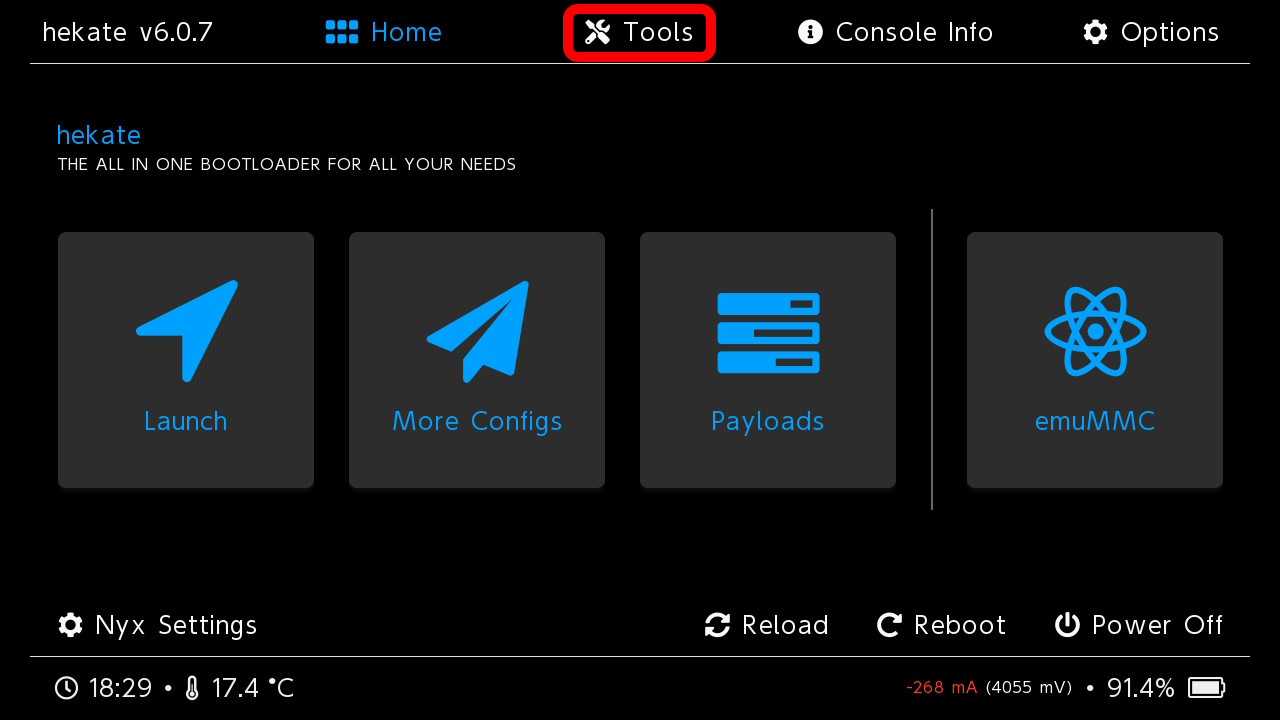
- Заходим в пункт Backup eMMC.
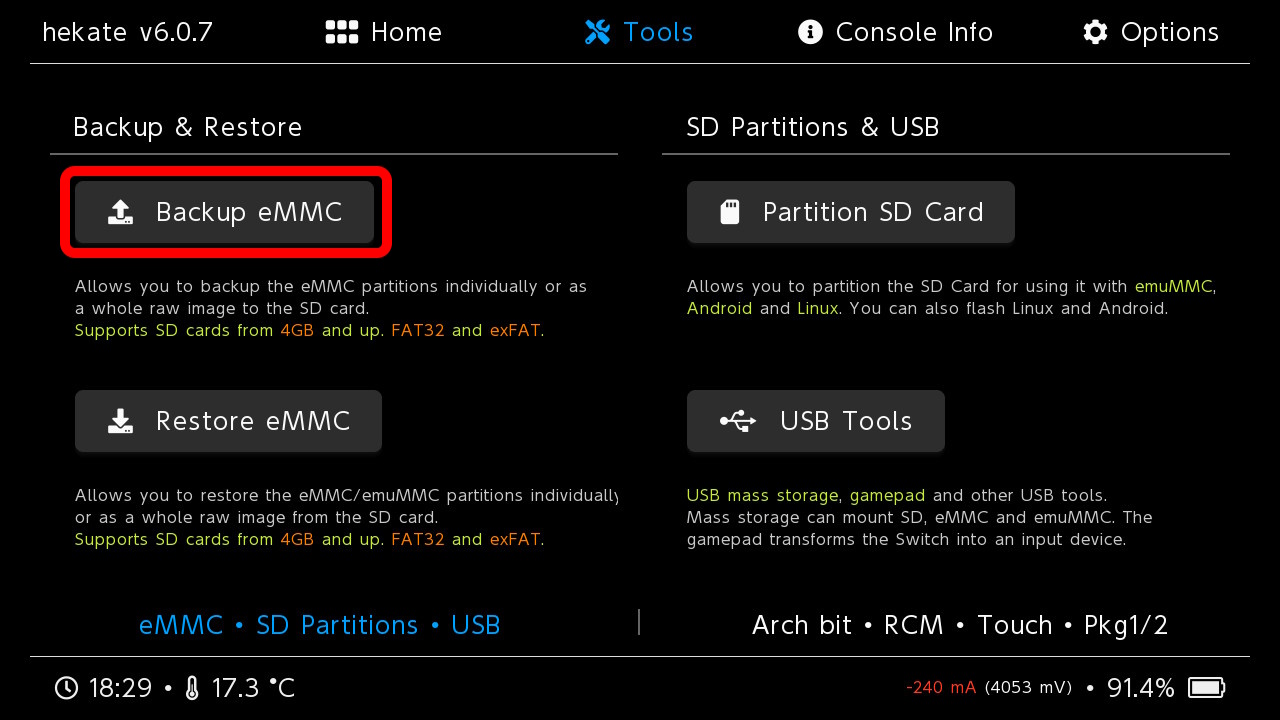
- Переключаем слот бэкапа на эмунанд нажав на пункт SD emuMMC Raw Partition.
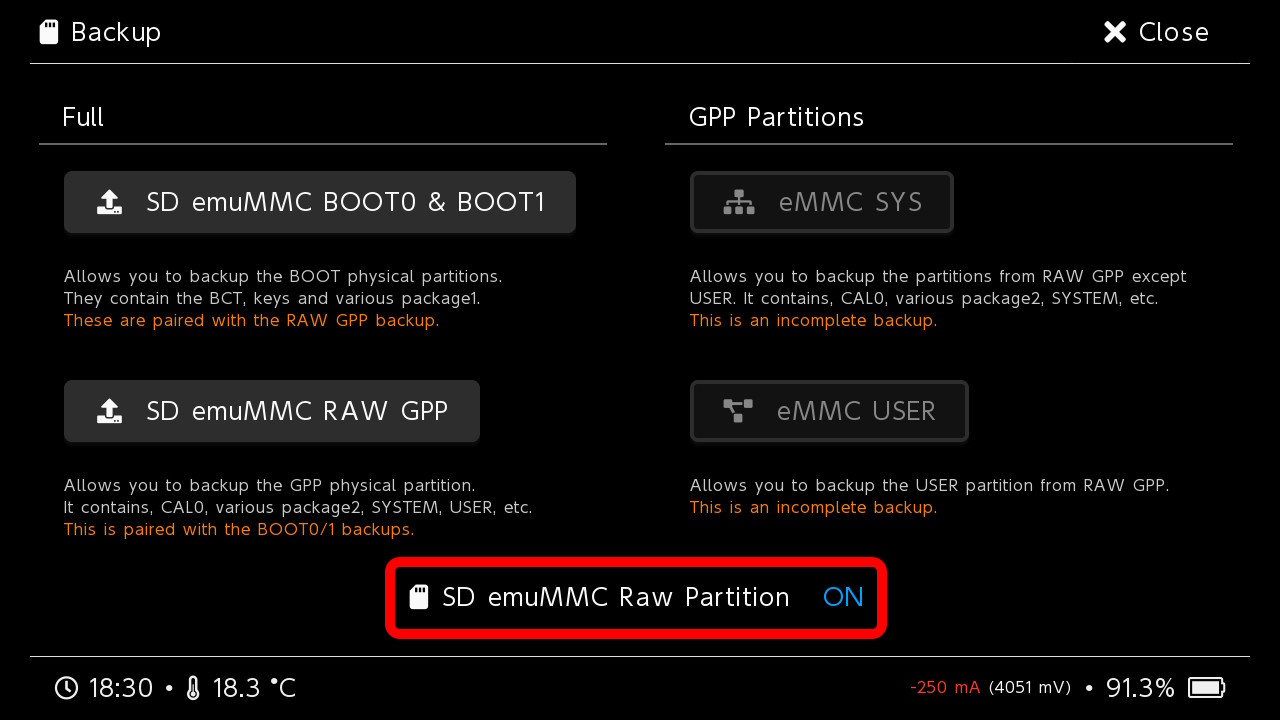
- Делаем бэкапы BOOT0 & BOOT1 и RAW GPP выбрав соответствующие пункты.
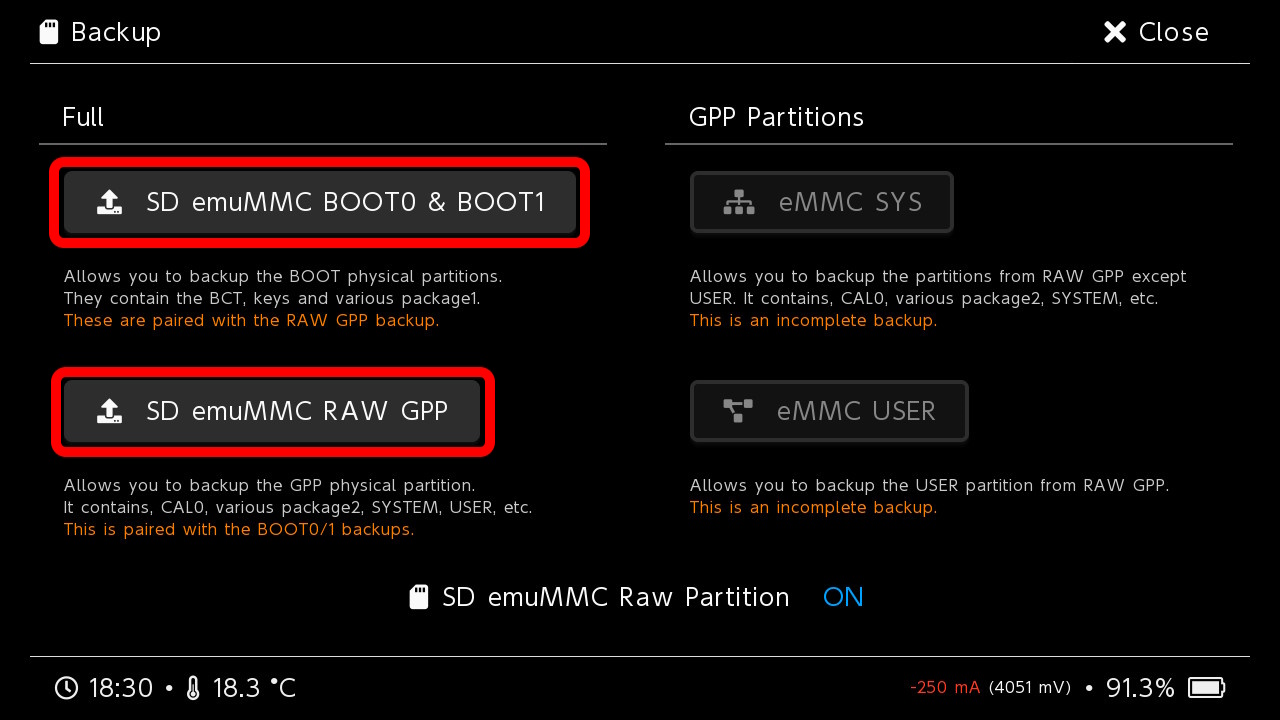
- Бэкап эмунанда готов, не забудьте его перенести с карты памяти по пути /backup в безопасное место на компьютере.
Бэкап файлового Эмунанда¶
- Выключите консоль полностью (не в спящий режим), и вставьте SD карту через картридер в пк.
- Эмунанд находится по пути
/emuMMC/SD00/eMMC(вместо SD00 может быть другое название). Скопируйте папку в безопасное место на компьютере. Можно копировать сразу папку emuMMC.
ВНИМАНИЕ!!! Внутри папки emuMMC так же находятся все установленные в эмунанде, на карту памяти игры, так что она может весить очень много.
Восстановление Эмунанда¶
Восстановление Эмунанда на разделе¶
- Выключите консоль полностью (не в спящий режим), и вставьте сд карту через картридер в пк.
- Поместите вашу папку бэкапа по пути
/backup. Убедитесь, что файлы BOOT0, BOOT1 и rawnand.bin (Их может быть много) находятся по пути/backup/"NAND id"/restore/emummc/. - Зайдите в Hekate(нажав кнопку громкости
-при включении консоли). - Перейдите на вкладку Tools.
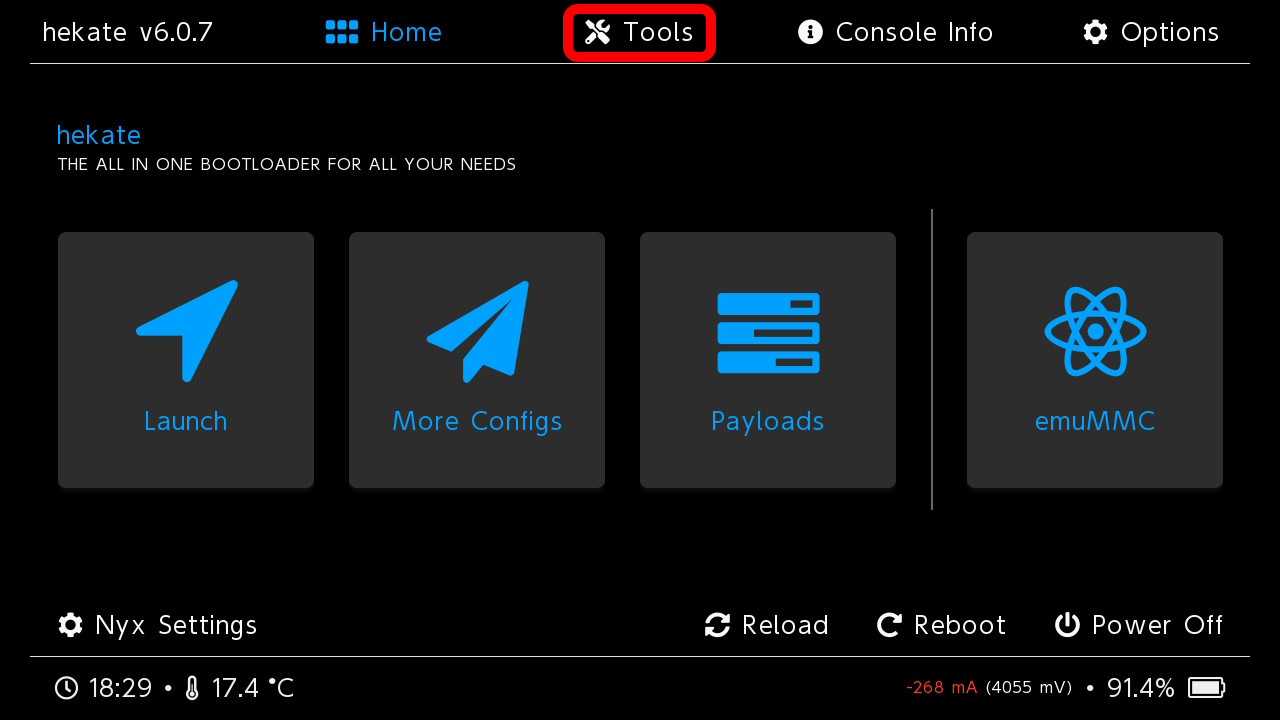
- Заходим в пункт Restore eMMC.
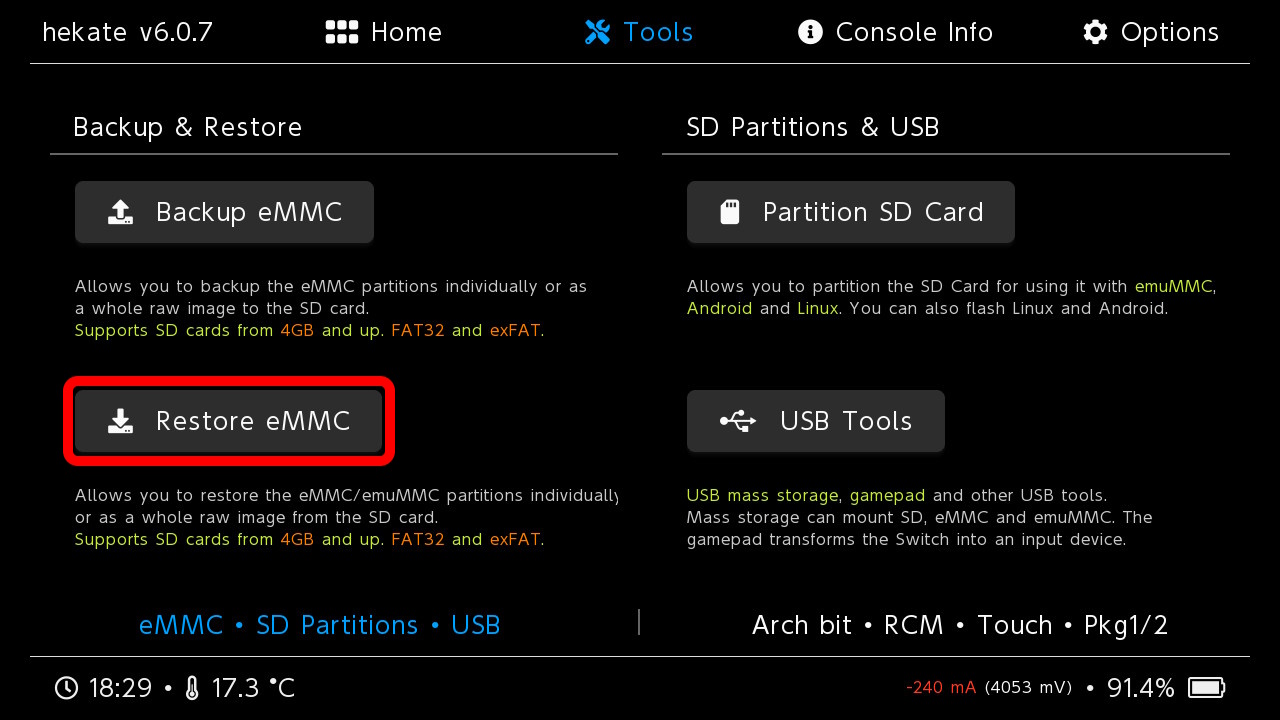
- Переключаем слот восстановления на эмунанд нажав на пункт SD emuMMC Raw Partition.
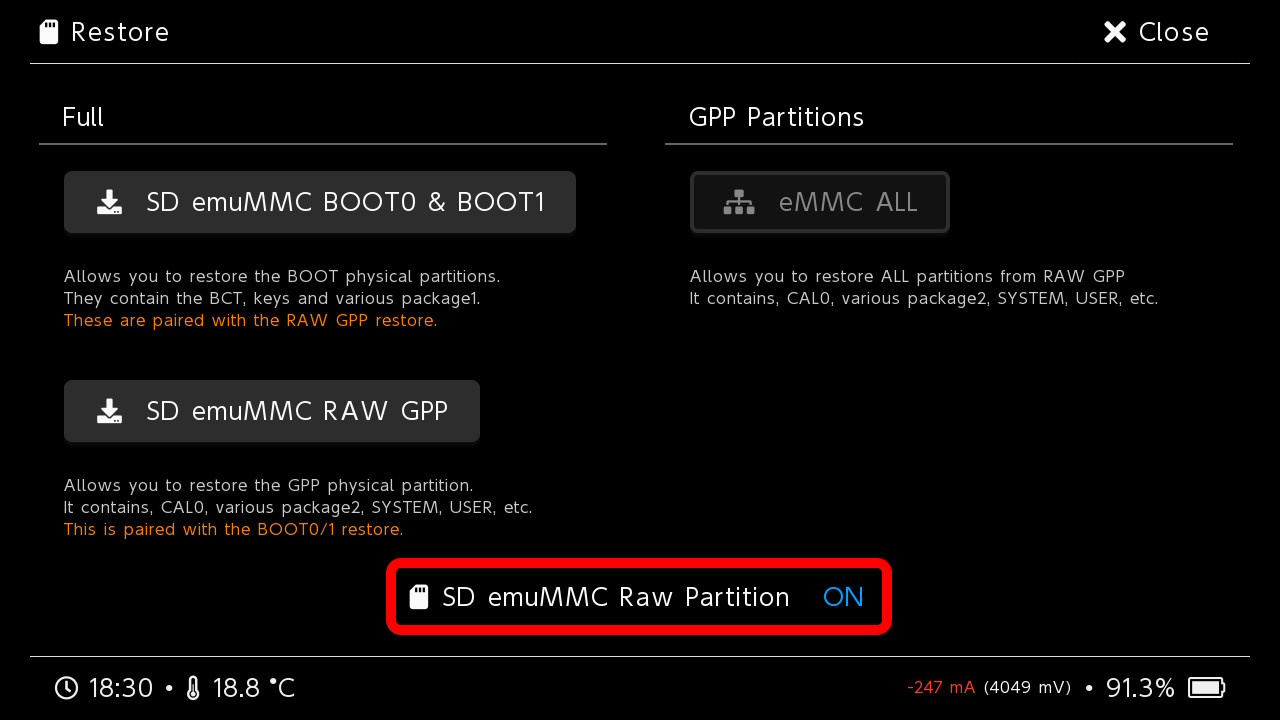
- Восстанавливаем бэкапы BOOT0 & BOOT1 и RAW GPP выбрав соответствующие пункты.
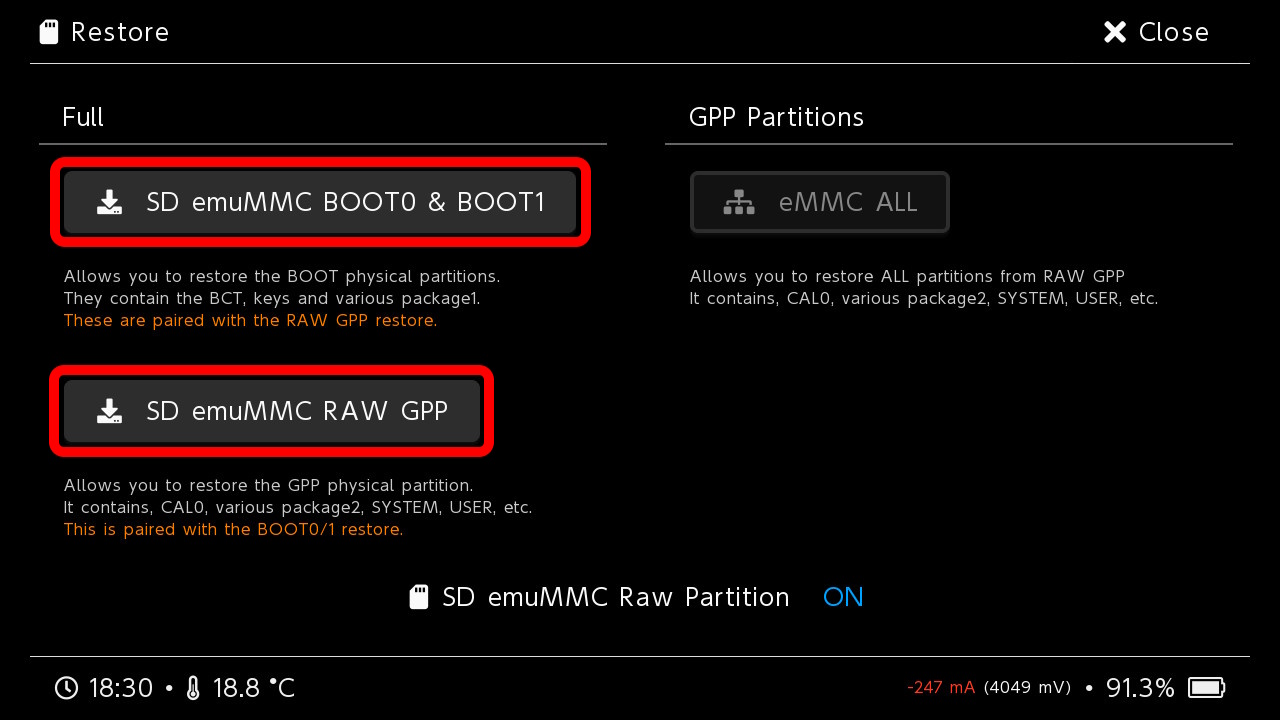
- Проверьте работу эмунанда после восстановления.
Восстановление файлового Эмунанда¶
- Выключите консоль полностью (не в спящий режим), и вставьте сд карту через картридер в пк.
- Поместите сохраненный эмунанд по пути
/emuMMC/SD00/eMMC(вместо SD00 может быть другое название). Если вы сохраняли папку emuMMC, то просто скопируйте ее на карту памяти.
